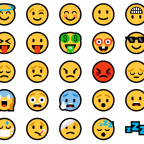IncrediMail ve Thunderbird e-posta istemcileri, e-postaları depolamak için farklı biçimleri kullanıyor. IncrediMail'den Thunderbird'e geçişi gerçekleştirmek için her iki uygulama tarafından kabul edilen dosya biçimini kullanmanız gerekir.. Ne yazık ki IncrediMail toplu e-posta dışa aktarımını desteklemiyor ve özel dönüştürme aracının kullanılması gerekiyor. Outlook Transfer yazılımına IncrediMail IncrediMail e-postaları EML formatında tek tek dosyalara ihracat sağlar. EML formatındaki dosyalar sürükle-bırak yöntemiyle Mozilla Thunderbird uygulamasına içe aktarılabilir. Yalnızca e-postaların dışa aktarımı otomatik hale getirilebildiğinden, bu işlem manuel olarak yapılacaktır. IncrediMail'i Thunderbird'e dönüştürme işlemini gerçekleştirmek için yapmanız gerekenler::
Thunderbird IncrediMail – EML dosyalarının çıkarılması
IncrediMail'den Thunderbird'e geçiş, Thunderbird e-postalarından başlayarak .EML formatındaki ayrı dosyalara dışa aktarılır.
- IncrediMail'i Thunderbird'e dönüştürme yazılımını indirin ve yükleyin https://www.outlooktransfer.com/products/incredimail-to-outlook-transfer/
- Zaten etkinleştirme kodunuz varsa, Yardım menüsünü kullanarak aynı etkinleştirme kodunu kullanarak etkinleştirin > Etkinleştirme ...
- Program tarafından algılanmadıysa kaynak klasörü seçin (ayrıntılar için programın Yardım bölümüne bakın).
- ' I tıklatın Tarama Klasör düğme, sonra menüyü seçin Modu ve etkinleştir EML dosyaları İhracat seçeneği.
- ' I tıklatın Kaydet EML düğmesine basın ve kaydetmek için yerel sürücünüzdeki boş klasörü seçin.
IncrediMail'den Thunderbird'e kaydedilen EML dosyalarını içe aktarın
Şimdi IncrediMail e-postalarını Thunderbird'e aktarmanın zamanı geldi, işte yapılması gerekenler…
- EML dosyalarını seçin (tümünü seçmek için Ctrl + Kısayol tuşlarına basın)
- Seçilen dosya grubuna sol fare tuşu ile tıklayın ve fare tuşunu basılı tutun
- Seçimi e-posta istemcisi penceresine sürükleyin, uygun klasöre koyun ve fare düğmesini bırakın.
Bu manuel çalışmayı gerektirecektir, ancak bilinen tek yöntem budur. Ancak, e-posta dosyalarını bir kerede içe aktaran Thunderbird eklentisinin olup olmadığını kontrol edebilirsiniz..
Ek olarak, kişileri IncrediMail'den Thunderbird adres defterine dönüştürmek isteyebilirsiniz..
IncrediMail adres defterini Thunderbird uyumlu formata aktarın
- IncrediMail uygulamasını çalıştırın.
- menüsünü tıklayın Dosya ve ardından Alma & Dışa aktarma ve'ı tıklatın İletişim.
- Ortaya çıktı Farklı Kaydet iletişim kutusu IncrediMail kişilerini kaydetmek için klasör seç.
- ' I tıklatın Kaydet kaydetmek için kişiler dosyasında *.csv biçimi.

Adres Defteriniz virgülle ayrılmış dosyaya kaydedildi (csv biçimi). Şimdi Thunderbird adres defterine aktarabilirsiniz.
IncrediMail kişilerini Thunderbird'e aktarma
* .Csv dosyasından Thunderbird'e kişileri içe aktarmak için aşağıdakileri yapın
- Çalıştır Mozilla Thunderbird e-posta istemcisi.
- ' I tıklatın Adres defteri üstteki menü öğesi.
- menüsünü tıklayın Araçlar o zaman tıkırtı Alma… menü öğesi.
- ' I tıklatın Adres defteri seçeneğini belirleyin ve Sonraki düğme.
- Adres defteri içe aktarma sihirbazının sonraki ekranında şunu seçin: Metin dosyası (LDIF, .çıkıntı, .csv, .Txt) seçeneğini tıklayın ve Sonraki düğme.
- Dosya türü alanında (varsayılan değer LDIF) seçmek Virgülle ayrılmış seçeneği.
- Daha önce kaydedilmiş CSV dosyasını seçin ve Açık düğme.
- CSV dosyasının veri alanına karşılık gelen adres defteri alanını belirtme. ' I tıklatın Önceki Sonraki düğmeleri arasında geçiş yapmak için düğmeleri ve Yukarı Taşı / Aşağı Taşı listedeki alanları seçmek için düğmeler.
- ' I tıklatın Tamam düğme. İçe aktarma başlatılacak.
- ' I tıklatın Bitiş defteri dönüştürme işlemi tamamlandığında düğme.
Consider also:
- Converting emails from Thunderbird to Outlook
- Importing EML Files into Outlook
- Live Mail contacts to Outlook conversion
- Moving Contacts from IncrediMail to Outlook